如今电脑用的久一点后就变慢,卡顿,或是中毒的风险,这个时候很多人都会选择还原电脑。还原电脑就是将我们以前备份过的数据重新使用,从而达到修复系统等目的,这个方法就比重装系统就简单地多了,而且还能保留电脑数据。下面我们留来看看电脑系统还原按什么键的详细介绍吧。
电脑系统还原需要按那个键:
1、敲击键盘上的“win i”组合键,打开Windows设置窗口,双击“更新和安全”打开。
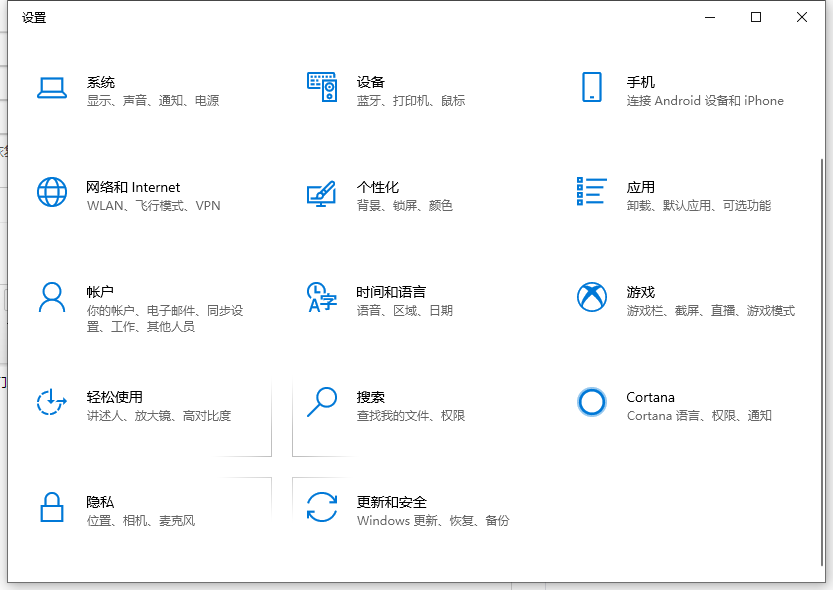
2、然后点击界面左侧的“恢复”选项。

演示win10电脑系统还原操作方法
win10电脑自带有系统还原功能,如果之前有创建还原点的话就可以把电脑还原到还原点的状态.有网友想了解win10系统怎么还原,下面小编就教下大家win10电脑系统还原操作方法.
3、接着点击右侧的“开始”按钮下一步。
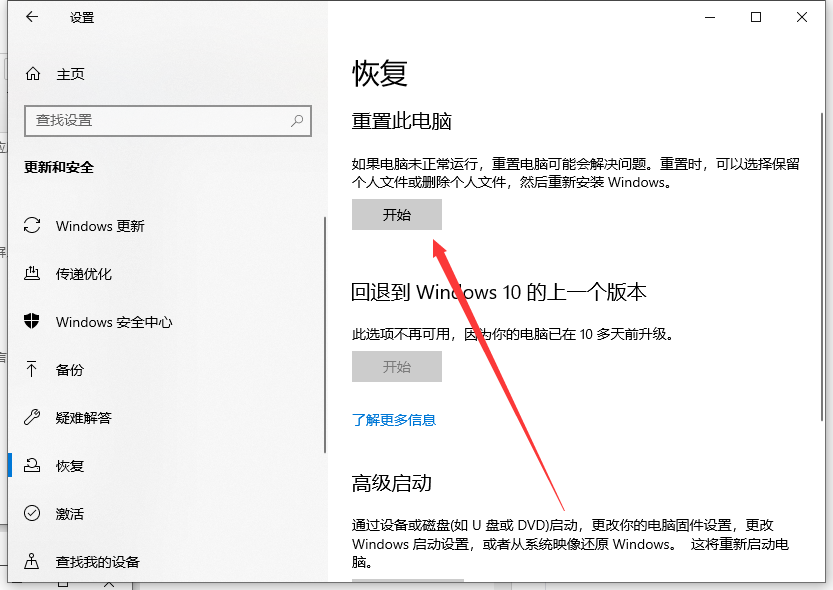
4、弹出窗口中选择要保留的文件。

5、接着,点击“重置”即可。
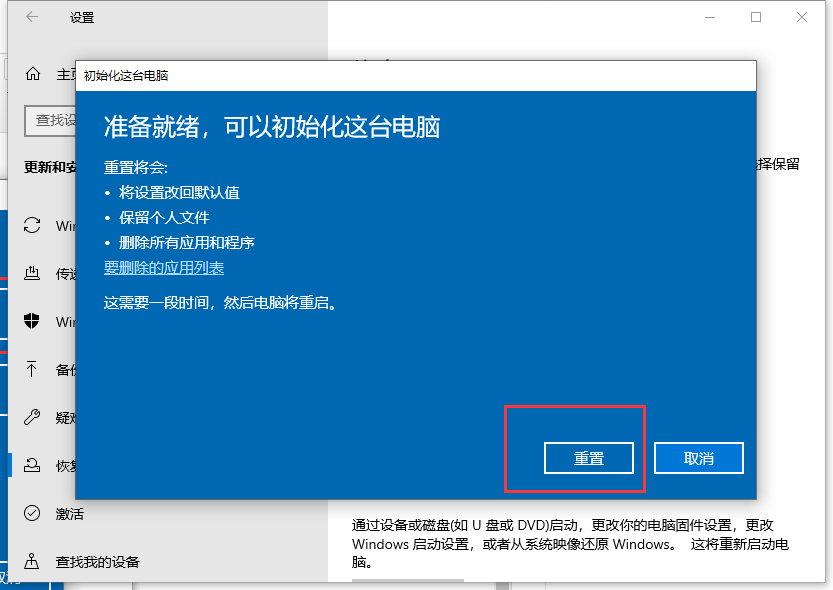
以上就是电脑系统还原按什么键的详细步骤啦,希望能帮助到大家。
以上就是电脑技术教程《电脑系统还原按什么键的详细介绍》的全部内容,由下载火资源网整理发布,关注我们每日分享Win12、win11、win10、win7、Win XP等系统使用技巧!详细演示win10怎么创建系统还原点
还原系统的目的就是把系统给恢复到之前创建的还原点的状态,前提是需要创建有还原点才能操作.有网友想了解win10怎么创建系统还原点,下面小编教下大家win10创建系统还原点的方法.






